プリンターについて聞くはずが… メールの登録が…(@o@)?!
(昨日の続きです。ここから大変なことがわかりました /≧∇≦\
そもそも、ランチに普通のそうめんでは脳ナシだから、ちょっとレシピをSafariで検索したことから……)
プリントをタップして、プリントができない私ん家。
でも…、きっとこれからもプリントしたいと思うことは絶対出てくる。
プリントするための方法は他にありませんか?
メールで送信して、パソコンでそのメールを開いて、プリントする方法がございます。
その方法を教えてください。
はい、先ほどのところで、プリントの上に “リンクをメールで送信”というところがございます。
リンクというのは、その今開いているところのURLが送れますよといった内容でございます。
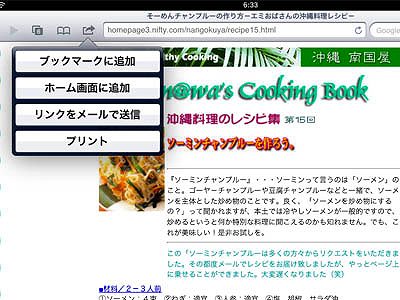 今開いていらっしゃるところで、
今開いていらっしゃるところで、
“リンクをメールで送信”をタップすると、今見ているページのURLを送ることができます。
ではちょっとしてみてもいいですか?
“リンクをメールで送信” をタップしますね。
えっ 変?? あれっ??
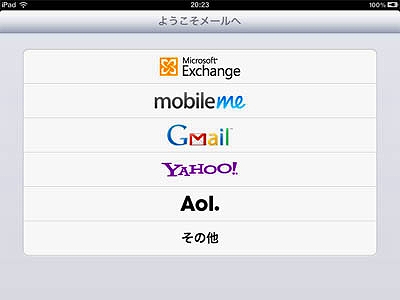 こんな画面がでてしまいました (>人<;)
こんな画面がでてしまいました (>人<;)
アナログおばば様は、Gmailをお使いとういうことでしが、ヤフーでしたり、色々メールのアカウントがありますので、
ご自身で登録されているメールのアカウントというものがここで表示されます。
表示されませんが…… (´・_・`!)
(何と使い始めて1ヵ月近くなるよな!MARIKOさんから「Gmailのアカウントを取っておく方が便利だよ」と言われ、
アカウントはiPad2を買いに行く前に取った。それで終わりと思っていたが……)
アカウントの登録は、必ずしも必要ではないですけれども、
せっかくiPad2の中に、メールの送受信ができる機能というものが付いていますので、
それを活用する上では、メールアドレスというものを作っていただいた方がよろしいですね。
Yahooさんですとか、お使いのGoogleのGmailとかは、無料で作成ができますので、使っている方は多数いらっしゃいます。
おそらくお勧めされたと思いますが……
あのう、メールの設定はまだされていらっしゃいませんか。
(げっ!もしかしたら ≧∇≦!)
してないかも… してないような気がしますが……
おそらくメールの最初の設定の画面になっていると思います。
はい、そのとおりです 。・°°・(>_<)・°°・。
最初の画面からスタートして、メールの設定を教えていただけますでしょうか。
(途中からするのは嫌だったので、急いで最初の画面にもどす)
その画面からも操作ができますが・・・
最初から始めたいのでよろしくお願いします。
どこからメールの設定は始まるのですか?
(しかし、私も強引だねぇ~ でも、こっちも必死なのよ -_-!)
かしこまりました。
一度メールの設定をいたしましたら、今後する必要はございませんが、大丈夫ですか!?
はい。(大丈夫ときたか!!!)
最初からお願いいたします。
アプリーケーションのたくさん並んだ、ホーム画面を開いていらっしゃいますよね?!
はい。
Gmailは持っていらっしゃいますよね。
はい。
そのパスワードもご存じでいらっしゃいますよね。
はい。(とうとうそこまで心配してきたわ!!)
ホーム画面の中に、灰色の歯車マークの設定というものがあります。
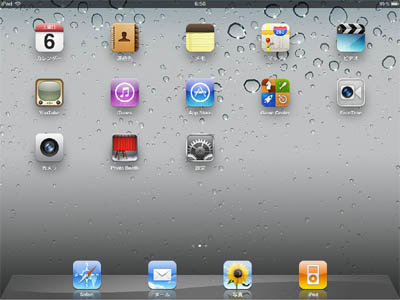 そこを押していただいて、続いて、その中の“メール/連絡先/カレンダー”というところを押していただけますか?
そこを押していただいて、続いて、その中の“メール/連絡先/カレンダー”というところを押していただけますか?
はい。
一番上に “アカウント” というところがあると思いますが、そこには今、“アカウントを追加”としか出ていないと思います。
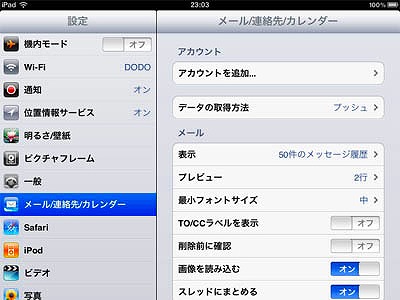
はい。
この “アカウントを追加”を追加を押していただけますか?
はい あっ いろんな…
GmailとかYahooメールとか、いろいろ出てきています。
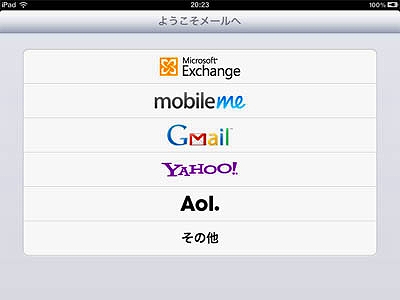
今回はGmailということでしたので、Gmailのところを押していただいて……
ということは複数登録できるということですか?
はい、複数のメールアドレスが使えます。
じゃあ、Outlookなんかも使えるんですか?
はい、その時は“その他”押していただいて……
今回は、Gmail ということでしたので……
(一言余計でした ) (´・_・`)\(^-^
出ました。
入力が必要となります。
名前と説明という所は、必須ではありませんが、
アドレスのところにGmailアドレスのすべて、@以降も入力し、
パスワードのところに、Gmailのパスワードを入力してください。
 (ここでまた、アルファベット入力にする方法を忘れてしまったので、聞いてしまった。
(ここでまた、アルファベット入力にする方法を忘れてしまったので、聞いてしまった。
そうそう地球儀マークでした)(Q )) ><ヨヨ
次へ というところを押してください。
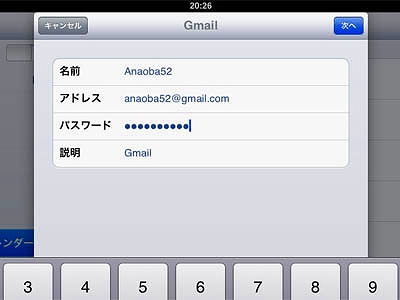
あれ、間違えたかな??!
検証中と出ていますか?少し時間がかかります。
………………
メール カレンダー メモ と出ました。
メールだけ “オン” で後は “オフ” です。
 今から使われるのでしたら、“オン” にしてください。
今から使われるのでしたら、“オン” にしてください。
はい、せっかくですから、すべて使ってみたいです。
では “オン” にしてください。
そうすると ipadのカレンダーを……
“残す” で大丈夫でございます。
ディバイス上のカレンダーを残しますか?残す でよろしいですね。
はい。
メモ は “オン” としましたが、何も出ませんでした。
右上に “保存” とでましたか?
はい、はい、
では “保存” を押してください。
これで、ipadでGmailの受信が可能となりました。
ほぅ…… (?_?)
では最初に戻りまして、リンクを“メールで送信”
を説明させていただきます。
送られたいのはレシピのページですね。
はい。(やっと、今回の1日1電の本題に入ります)
トップ画面に戻って、Safari でそのページを出して、
リンクをメールで送信を押してください。
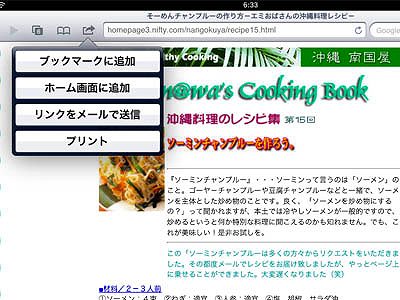 あっ そうすると、宛先とでます。
あっ そうすると、宛先とでます。
さっきとは全然違ったかたちです。 *・゜゚・*?!
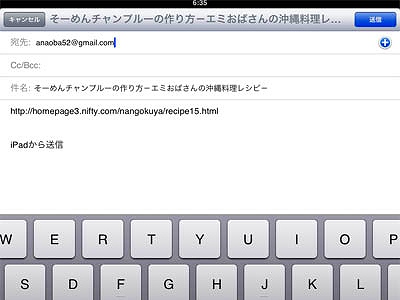 先程は、やはりメールの設定が出来ていなかったようですね。
先程は、やはりメールの設定が出来ていなかったようですね。
では、アドレスを入れていただいて、件名はご自由ですので、できましたら右上の送信を押してください。
(何かわからないけど、件名は入っているので、そのままで…)
はい、じゃ登録したGmailアドレス宛てに送ります。
あら!! アドレス入れて、送信押したらすぐ消えちゃいました。
上手くいったのかしら?? (送信しました なんていうメッセージは出ないんだ)
では、ホーム画面に戻っていただいて、メールのアプリケーションがあると思うんですけれども、
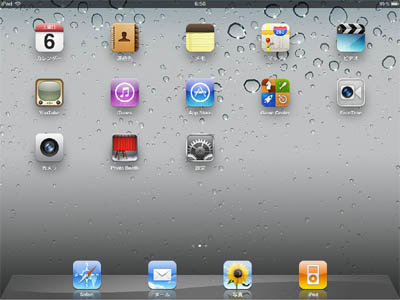
えっ、どれですか??
(最近使い始めたばかりのスマートフォンを思い起こし、ついGのマークを探した)
きれいな水色が背景でメールの絵がある・・・
(すかさず)ないです
最初から入っているアプリになりますが・・・
あっ! わかりました。下にあるんですね。真中ばかりみていました。Safari の横ですね。
(タップする)あっなんか他も来ています。
(そうか、私はipadでメールを見るのが初めてだ)
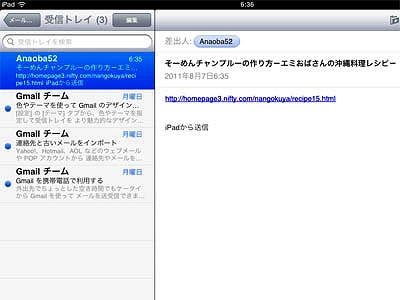 件名の左に青色で小さな○があるのは未読です
件名の左に青色で小さな○があるのは未読です
はい、来ました。
リンクを押すとレシピのページが出ました。
安心しました。よかったです。
(きっとどうなるかと心配したのね!)
長い間、お付き合いしていただいたMさんに感謝。
Mさん?? 高校の時付き合っていた彼と同じ名字だわ 。.:*・^-^・*:.。.
この名字に悪い人はいないんだ。
最後はちょっと、ときめいてしまいました。
お疲れ様でした。ありがとうね。


コメント
不思議と相性みたいなものがあるんですよね、苗字とか名前。
すぐ友達になれたり、何となく距離を置く仲だったり。
(変なところに反応してるお休みモードの親父でした)
デジ親父 様
なかなか、“ iPad2活用しているね ” と言ってもらえるところには行きつきません。
アナログ頭はつまづくことが多くて (♯^-^♯)
えっ、それって、新製品のラケットを買っても……と何か似ていますね!!
(苦笑)( T_T)\(^-^